A partir de fevereiro de 2019, implementamos uma pequena alteração na maneira como o arquivo> experiência de salvamento funciona em aplicativos do Office 365. como o Word ou o Excel no Windows e no Mac. Agora, o local de salvamento padrão está na nuvem, mas é claro que você sempre pode escolher um local diferente para salvar. Este artigo responderá a algumas das perguntas comuns que os administradores têm sobre essa nova experiência. Para obter mais informações sobre como os usuários usarão essa nova experiência de salvamento, consulte: salvar um arquivo no Microsoft Office.
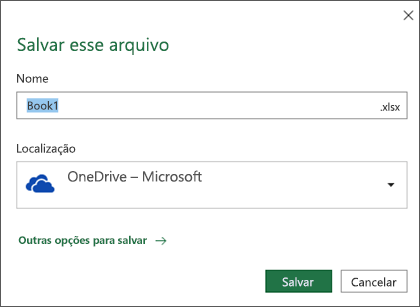
O novo recurso substituirá as políticas definidas por organizações?
Não, configurações de administração existentes e políticas organizacionais não serão substituídas.
As organizações têm qualquer controle sobre esse padrão de salvamento na nuvem?
Há duas configurações de política de grupo em User Configuration\Policies\Administrative Templates\Microsoft Office 2016\Miscellaneous que os administradores de ti podem usar para influenciar a nova caixa de diálogo salvar.
-
Ocultar locais de arquivos ao abrir ou salvar arquivos -os usuários verão a caixa de diálogo Salvar antiga, em vez da nova, se esse GPO estiver definido como "ocultar o onedrive pessoal, o SharePoint Online e o onedrive for Business".
Se o GPO estiver definido como "ocultar OneDrive Personal" ou "HideSharePoint online e onedrive for Business" , a nova caixa de diálogo ainda será mostrada, mas o serviço de armazenamento especificado ficará oculto.
-
Bloquear a conexão com o Office: os usuários verão a caixa de diálogo Salvar antiga, em vez do novo, se esse GPO estiver definido como "nenhum permitido"
Além disso, há uma RegKey que você pode definir para definir a caixa de seleção salvar no computador por padrão , em que o usuário ainda receberá a nova caixa de diálogo salvar, mas o local de salvamento padrão na caixa de diálogo será tudo o que ele configurou como padrão local para salvar local (provavelmente, a pasta documentos local).
Esta chave do registro é HKCU\Software\Microsoft\Office\16.0\Common\General\PreferCloudSaveLocations e você deseja definir o valor como 0 para habilitar salvar no computador por padrão.
Como os usuários podem alterar o local de salvamento padrão?
No Windows, os usuários finais podem alterar o local de salvamento padrão dos documentos do Office na caixa de diálogo novo clicando com o botão direito do mouse e selecionando "definir como local padrão" em qualquer um dos locais recentes.
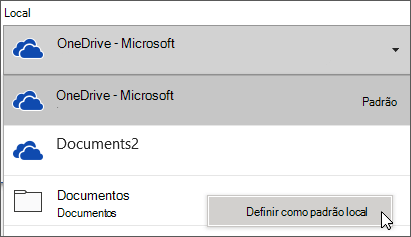
No Mac, os usuários finais podem alterar o local de salvamento padrão dos documentos do Office selecionando outros na lista suspensa colocar , selecionando a pasta na qual desejam salvar e marcando a caixa para definir como local de salvamento padrão.
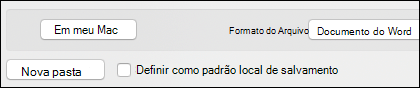
Os usuários podem sair rapidamente sem salvar?
Na caixa de diálogo antiga que aparece quando um usuário saiu de um documento não salvo, o usuário pode simplesmente pressionar "n" para descartar a caixa de diálogo e sair do programa. Com a caixa de diálogo novo, o usuário pode obter o mesmo resultado pressionando ALT + N.
O que acontece se o armazenamento do OneDrive for limitado ou o tamanho dos arquivos for muito grande?
Essa alteração só torna mais fácil salvar na nuvem por padrão. Todas as restrições que o usuário tinha em vigor antes ainda estão em vigor e o usuário pode rapidamente escolher um local diferente para salvar o arquivo.
Como o recurso de movimentações de pastas conhecidas sincroniza arquivos com a nuvem, por que esta nova configuração padrão é necessária?
Essa é uma maneira fácil de garantir que os arquivos sejam salvos e protegidos na nuvem no momento da criação do arquivo, especialmente se você não estiver usando o OneDrive para sincronizar seus arquivos ainda. Isso permite que o usuário aproveite os recursos de colaboração como coautoria sem atraso.










